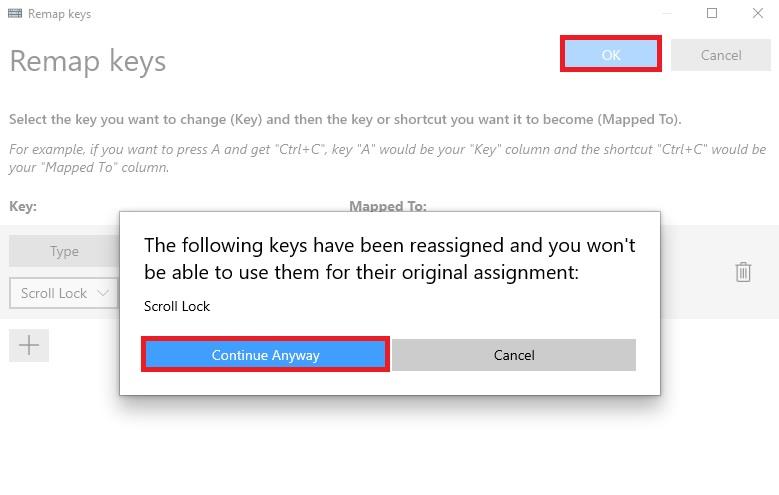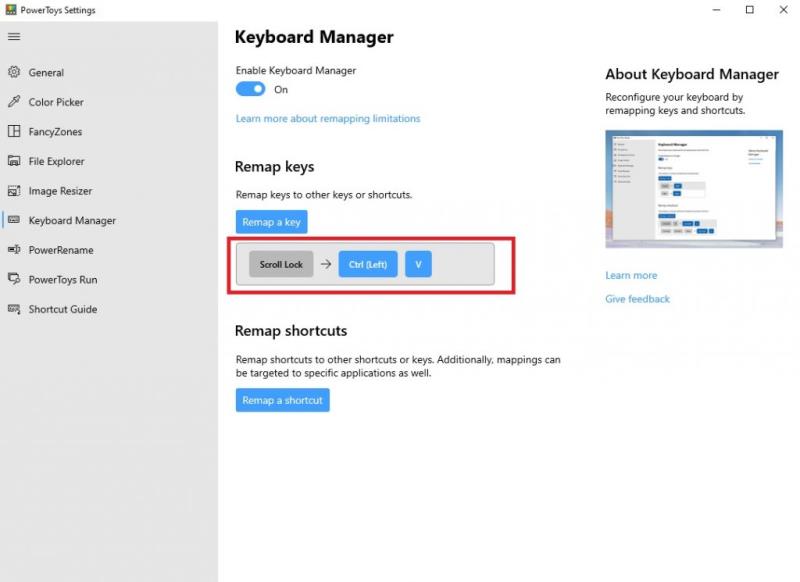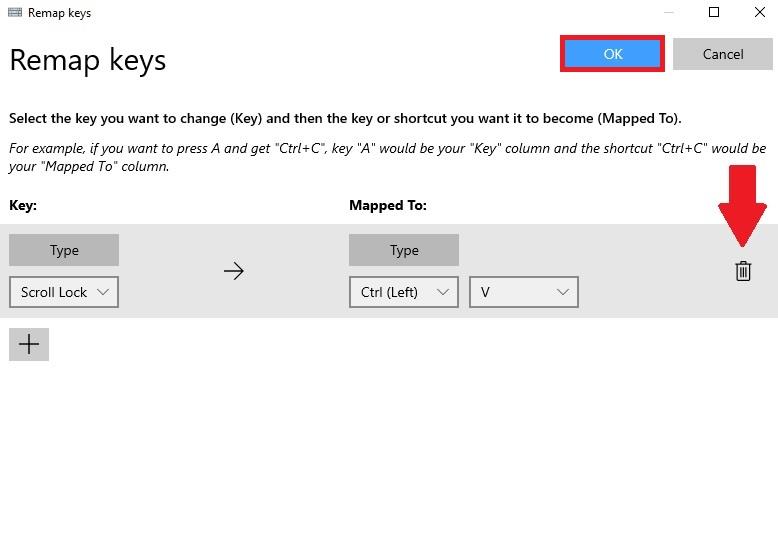您是否曾經想將 Windows 10 上的鍵盤快捷鍵更改為其他內容?過去,重新映射鍵或鍵盤快捷鍵的過程通常涉及下載難以使用的第三方應用程序。現在,使用PowerToys使這個過程變得更加容易,這是一個 Microsoft 應用程序,您可以使用它使鍵盤上的任何鍵都像任何其他鍵一樣工作,甚至可以重新映射鍵盤快捷鍵。
重新映射任意鍵
使用 PowerToys,可以輕鬆地將任何鍵重新映射到另一個鍵,甚至更改鍵盤快捷鍵組合。如果您還沒有安裝 PowerToys,可以直接從其 GitHub 頁面免費下載。安裝後,請按照以下步驟操作。
1. 打開PowerToys
2. 在鍵盤管理器上切換
3. 選擇重新映射一個鍵
4. 選擇加號按鈕 (+),如圖所示添加一個新的鍵映射
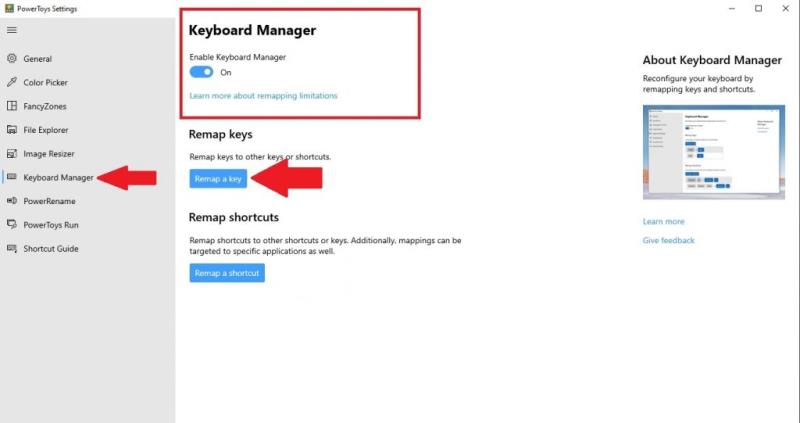
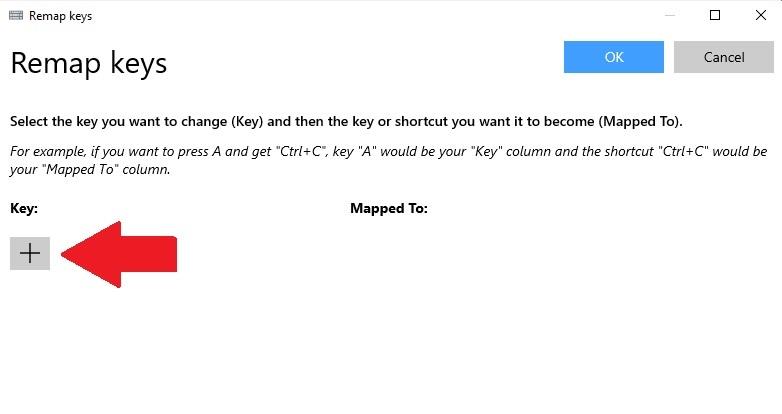
此時,您需要在“鍵”字段中選擇要重新映射的鍵,並在“映射到”字段中選擇要重新映射到的鍵。對於此示例,我將使用 Scroll Lock 作為 Windows 10 上粘貼的替代品。請記住,您可以通過從下拉菜單中選擇要重新映射的鍵或通過選擇類型並簡單地輸入要使用的鍵。
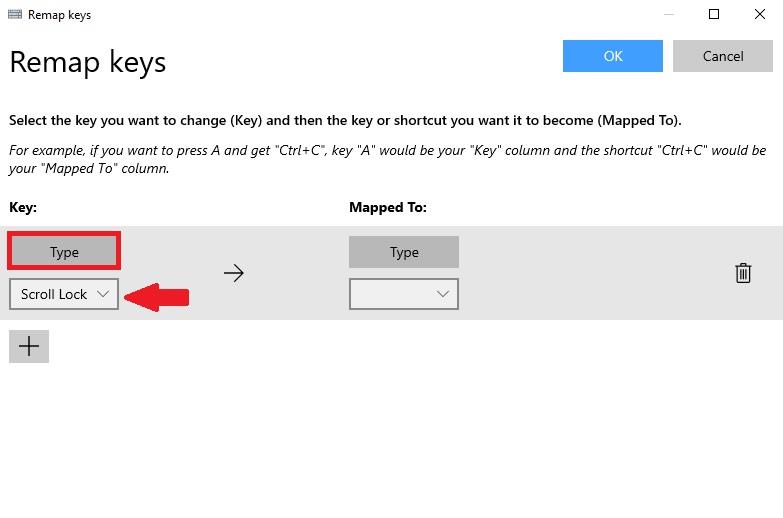
在“映射到”字段中,我將輸入粘貼鍵盤快捷鍵 (Ctrl + V),因為我想在每次按下該鍵時重新映射 Scroll Lock 以充當粘貼命令。
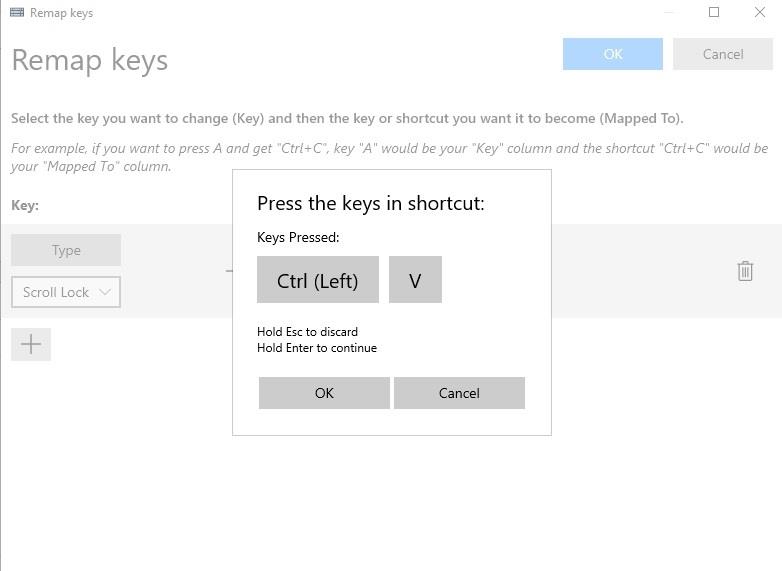
完成鍵重新映射的選擇後,選擇“確定”進行確認。此時,您將看到一條彈出消息,確認您的密鑰重新映射選擇。選擇繼續以確認密鑰重新映射。
而已!你完了。現在只要 PowerToys 正在運行,每當我按下 Scroll Lock 時,該鍵都會作為我的 Windows 10 PC 上的粘貼快捷方式。現在在 PowerToys 的鍵盤管理器中,您將看到您創建的鍵重映射。
刪除鍵重映射
刪除鍵重映射很容易。您需要做的就是轉到 PowerToys 中的鍵盤管理器,然後單擊“重新映射鍵”按鈕以將您帶到列表鍵重新映射。
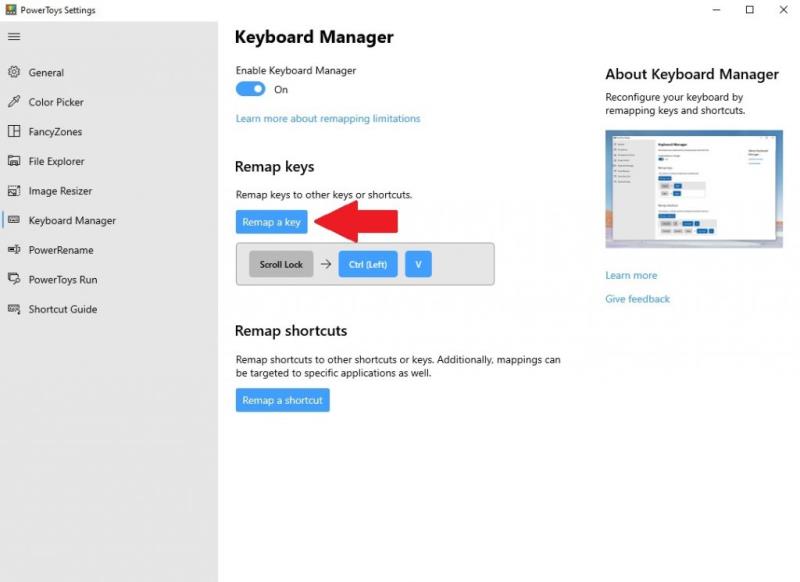
在那裡,單擊垃圾桶圖標,然後按OK確認。
您重新映射的密鑰將被刪除。現在,您可以使用上面的指南創建新的鍵重映射或完全退出 PowerToys。
您是否在 Windows 10 上使用任何其他 PowerToys 實用程序?讓我們在評論中知道!